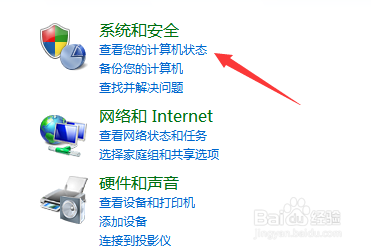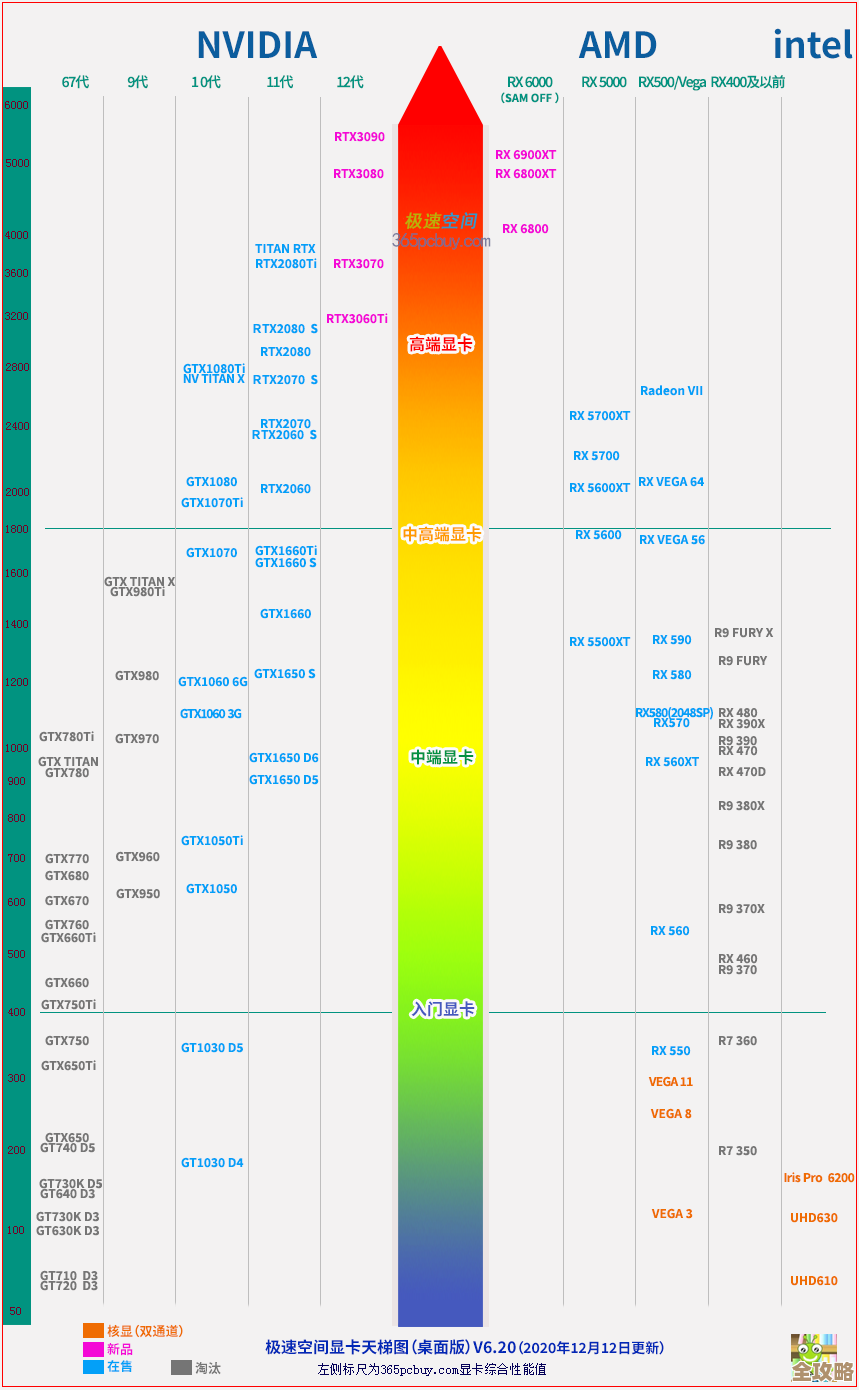新手小白必看!详解U盘安装电脑系统完整步骤指南
- 问答
- 2025-11-17 15:19:09
- 5
综合参考了微软官方文档、主流科技网站如太平洋电脑网、中关村在线的常见教程,以及B站等视频平台上的装机UP主经验分享)
新手小白必看!详解U盘安装电脑系统完整步骤指南
朋友,你是不是看着卡顿不堪的旧电脑一筹莫展?或者新组装的电脑缺少一个灵魂——操作系统?别怕,今天这篇指南就是为你这样的新手小白准备的,咱们不用那些听不懂的专业术语,就用大白话,一步一步教你怎么用一个普通的U盘,给你的电脑重装一个全新的Windows系统,整个过程就像跟着食谱做菜,只要材料备齐,步骤做对,一定能成功!
第一步:准备工作——“磨刀不误砍柴工”
在开始“动手”之前,咱们得把需要的“工具”都准备好,这样才能万无一失。
-
一个容量至少8GB的U盘: 这是我们的“安装盘”,相当于系统安装文件的“搬家货车”,最好用速度快一点的U盘(比如USB 3.0的,接口通常是蓝色的),这样安装过程会快很多。重要提示: 制作启动U盘会清空U盘里所有东西,所以请务必提前把U盘里的重要文件拷贝到其他地方备份好。
-
一台能正常上网的电脑: 用来下载系统镜像和制作工具,可以是你的另一台电脑,或者朋友的电脑。
-
Windows系统镜像文件(.iso文件): 这就是系统的“安装包”,最放心的地方是去“微软官网”下载,你可以搜索“微软官网下载Windows 10”或“Windows 11下载”,使用微软官方提供的“媒体创建工具”来直接下载并制作U盘启动盘,这是最省事也是最安全的方法,能避免网上一些乱七八糟的镜像带病毒或插件。
-
U盘启动盘制作工具: 如果你不用微软官方的工具,也可以使用一些口碑好的第三方工具,Rufus”或者“软碟通(UltraISO)”,很多装机教程(如“太平洋电脑网”的教程中常提到)都推荐Rufus,因为它小巧、免费且操作简单,这里我们以Rufus为例。
-
备份好你电脑里的重要数据!备份!备份!备份! 这是最重要的一步,说三遍!因为重装系统会清空你C盘(通常是系统盘)的所有数据,包括桌面、文档、下载文件夹里的东西,请把重要的照片、文档、工作资料等,统统拷贝到移动硬盘或者其他非C盘的磁盘分区里,如果电脑只有一个盘,那也必须想办法备份到外接设备上。
第二步:制作U盘启动盘——“把系统装进U盘”
我们开始制作那个神奇的“启动U盘”。
- 在能上网的电脑上,下载并运行“Rufus”这个小工具。
- 插入你的U盘,打开Rufus后,在“设备”那里,软件通常会自动识别出你的U盘,一定要看清楚型号和容量,别选错了。
- 点击“选择”按钮,找到你之前下载好的那个Windows系统镜像文件(.iso文件)。
- 其他设置一般保持默认就可以,分区类型和目标系统类型,软件会根据你选择的镜像文件自动匹配,不用管它。
- 确认一切无误后,点击“开始”按钮,这时会弹出提示,告诉你U盘数据会被清除,点击“确定”。
- 接下来就是等待软件自动工作了,它会把系统文件写入U盘,期间U盘会闪烁,这是正常现象,等到进度条跑完,显示“准备就绪”,我们的启动U盘就制作成功了!然后安全弹出U盘。
第三步:设置电脑从U盘启动——“让电脑认路”
这是对新手来说可能最陌生的一步,但别慌,一步一步来,我们要告诉电脑:这次开机别从自己硬盘启动了,要从U盘启动。
- 把制作好的启动U盘,插入需要重装系统的电脑上。
- 开机(或重启),在开机的一瞬间,屏幕出现品牌Logo(比如联想、戴尔、华硕等)时,连续、快速地按特定的按键来进入BIOS/UEFI设置界面或启动菜单,这个按键因电脑品牌而异,常见的是F2、F12、Delete、Esc键,你不知道按哪个?没关系,可以搜一下“你的电脑品牌+进入启动菜单键”,联想笔记本 启动菜单键”。(参考来源:各类装机视频中UP主常会提及的常见按键列表)
- 如果按对了,你会进入一个蓝灰色调的界面(BIOS/UEFI),或者直接弹出一个让你选择启动设备的菜单(启动菜单)。对于新手,强烈推荐优先尝试调出“启动菜单”,因为操作更简单直观,在启动菜单里,你会看到你的U盘选项(可能会显示U盘品牌名,或者“USB HDD”等字样),用键盘上下键选中它,按回车。
- 如果进入的是BIOS界面,需要找到“Boot”或“启动”选项卡,然后在“启动顺序”里,通过按提示的按键(通常是F5/F6或+/-键)把带有“USB”字样的选项移动到第一位,然后按F10保存设置并重启。
第四步:开始安装系统——“按部就班,点点下一步”
成功从U盘启动后,你会看到Windows的安装界面,后面就很简单了。
- 选择语言、键盘布局,直接点“下一步”。
- 点击“现在安装”。
- 输入产品密钥(如果有就输入,没有可以点“我没有产品密钥”稍后激活)。
- 选择你要安装的Windows版本(如专业版、家庭版),然后接受许可条款。
- 到了关键的一步——“你想执行哪种类型的安装?”,一定要选择“自定义:仅安装Windows(高级)”。
- 接下来是分区界面,你会看到硬盘上一个或多个分区。警告:这里操作要小心! 我们要删除原来的系统分区,通常选择标注为“主分区”且类型是“系统”的那个分区(往往是你C盘对应的那个),依次点击“删除”。(可能会删除好几个相关的系统保留分区,直到出现一个大的“未分配空间”)。再次确认你已经备份了所有重要数据!
- 选中那个大的“未分配空间”,直接点击“下一步”,安装程序会自动在这个空间上创建所需的分区并进行安装。
- 之后,电脑会自动复制文件、安装更新和功能,期间会重启几次,这都是自动的,你只需耐心等待。注意:第一次重启后,屏幕一黑一亮时,可以把U盘拔掉,避免再次从U盘启动。
第五步:安装后的设置——“最后的收尾工作”
系统文件安装完成后,会进入一系列个性化设置。
- 选择地区、键盘布局。
- 连接网络(可以暂时跳过)。
- 设置用户名和密码(按自己喜好来)。
- 隐私设置界面,你可以根据自己需求关闭或开启一些选项。
- 之后系统会进行最后准备,然后你就可以看到全新的Windows桌面了!
恭喜你!到这里,你已经成功完成了用U盘安装系统的壮举!接下来要做的就是安装显卡、声卡等硬件驱动(通常Windows 10/11会自动安装大部分驱动),以及你需要的各种软件了,希望这份详细的指南能帮你轻松搞定系统安装,让你的电脑重获新生!
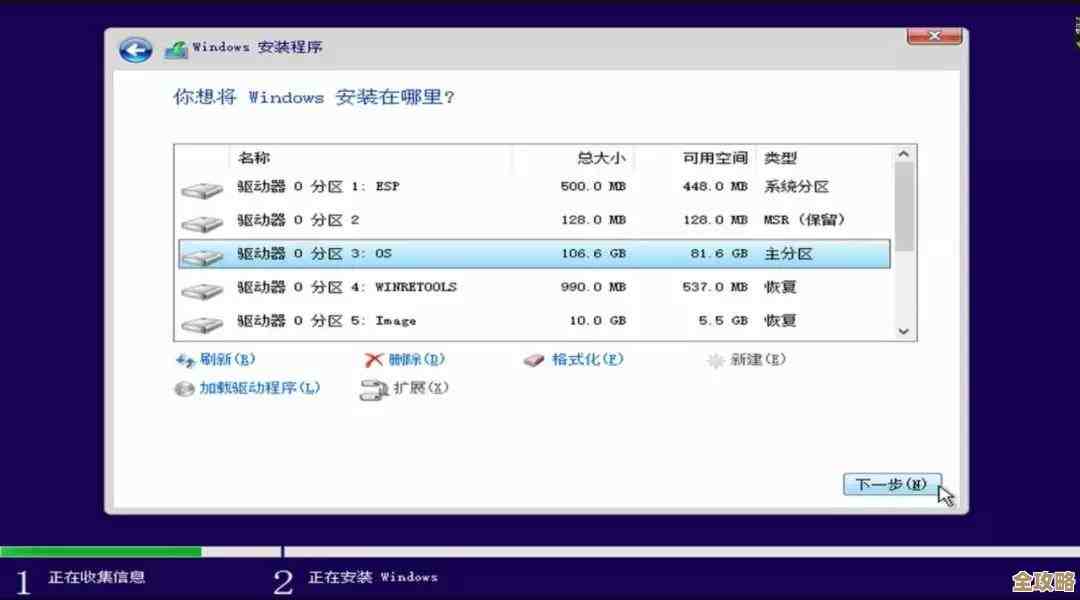
本文由钊智敏于2025-11-17发表在笙亿网络策划,如有疑问,请联系我们。
本文链接:http://www.haoid.cn/wenda/63084.html